「DxO PhotoLabってどんな写真編集ソフト・RAW現像ソフトなのかを詳しく知りたい…」「DxO PhotoLabの購入を検討しているので、料金や具体的な使い方を知りたい…」
 久保直之
久保直之本記事は、DxO PhotoLabについてこういった悩みを抱えている方向けです。
最近、DxO PhotoLabを写真編集ソフトとして使い始めて、「ノイズ除去に優れていて、動作が軽く、とても使いやすいソフトだな。」と思ったので、実際の使用体験談をもとにDxO PhotoLabについて解説していきます。
本記事を全て読めば、DxO PhotoLabの評判レビューや実際の使用体験談、どんな方におすすめなのかがわかるので、DxO PhotoLabがあなたに合った写真編集ソフトなのかどうか、購入すべきかどうかが理解できます。
DxO PhotoLabはこんな方におすすめ
- 写真編集初心者からアマチュア写真家の方
- Adobeのサブスク契約から乗り換えて、買い切り型のソフトを買いたい方
- ノイズ除去・ディティール機能を使って写真を高画質にしたい方
- 自動で簡単に写真編集して作業を効率化したい方
- 風景写真、旅行写真、ポートレート写真のRAW現像をしたい方
PAR_552754998_62LLGFWSCHD8
\30日間の無料トライアル/
DxO PhotoLabとは
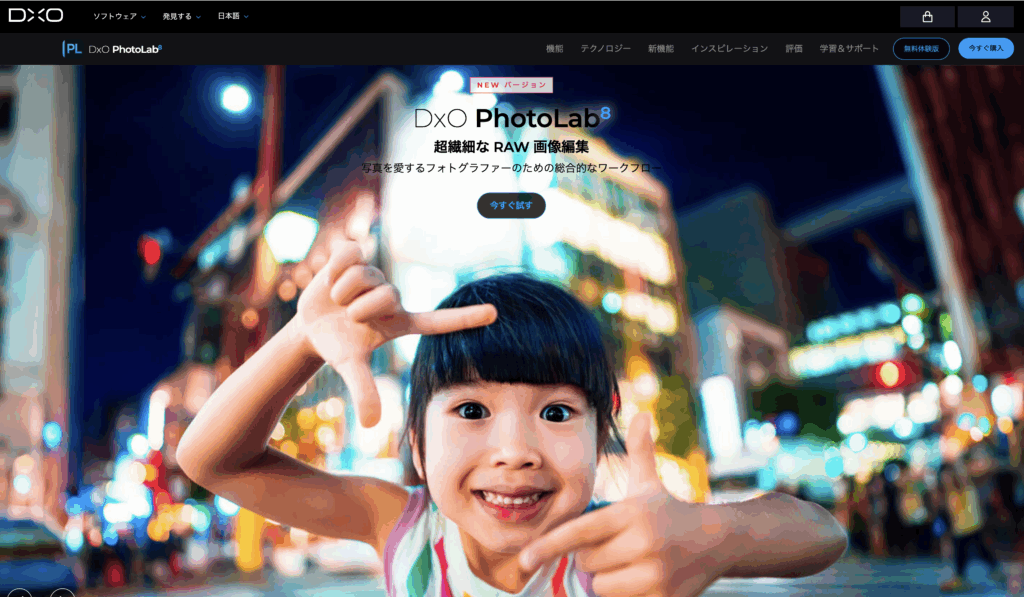
DxO PhotoLabはAIを活用したノイズ除去、最先端の光学補正、そして強力ファイル管理機能を備えた写真編集・RAW現像ソフトです。
日本での知名度はAdobeやLuminar Neoに比べると一般的に低いですが、DxO Labsは創立20周年を迎えており、会社のモットーとして「写真を愛するフォトグラファーのために」を掲げています。
DxOには複数の写真編集ソフト・プラグインが取り揃えられており、RAW現像ソフトとして最も人気なのが本記事でご紹介しているPhotoLabとなります。
- PhotoLab
- FilmPack
- ViewPoint
- PureRAW
- Nik Collection
DxO PhotoLabの料金
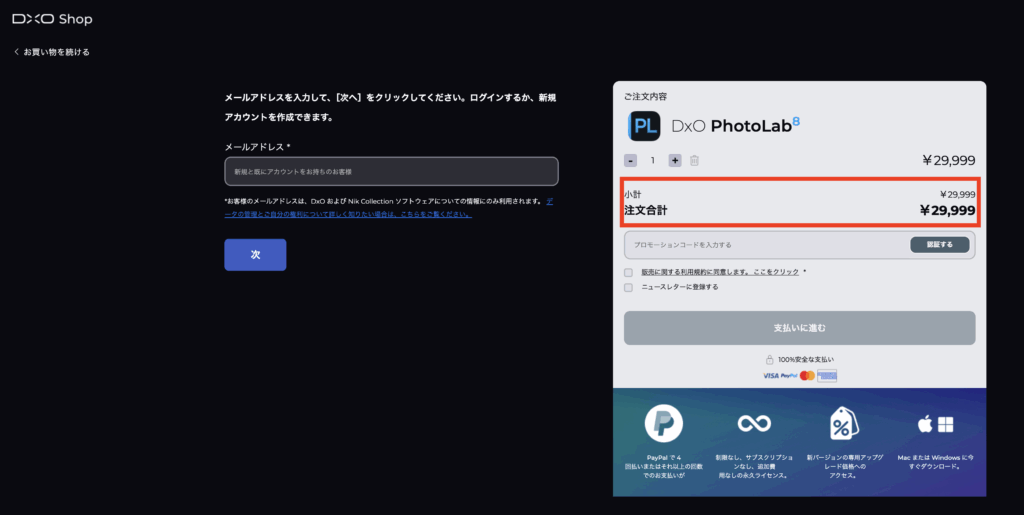
DxO PhotoLabの料金は29,999円の買い切りモデルです。
当サイト限定クーポンコード PAR_552754998_62LLGFWSCHD8 を適用すると、約4,500円お得に購入できます。
AdobeのLightroomやLightroom Classic、フォトプランの製品はサブスク契約ですが、DxO PhotoLabは買い切りモデルである点が魅力ポイントの一つとなっています。
29,999円を支払えば永久ライセンスとなるのでずっと使えます。
VISA、MasterCard、AMEXでの支払いが可能。OSはMacとWindowsに対応しています。
PAR_552754998_62LLGFWSCHD8
\30日間の無料トライアル/
DxO PhotoLabの特徴レビュー
DxO PhotoLabのRAW現像ソフトについての特徴や実際に使用してみて感じたレビューをしていきます。
自動で補正をしてくれる
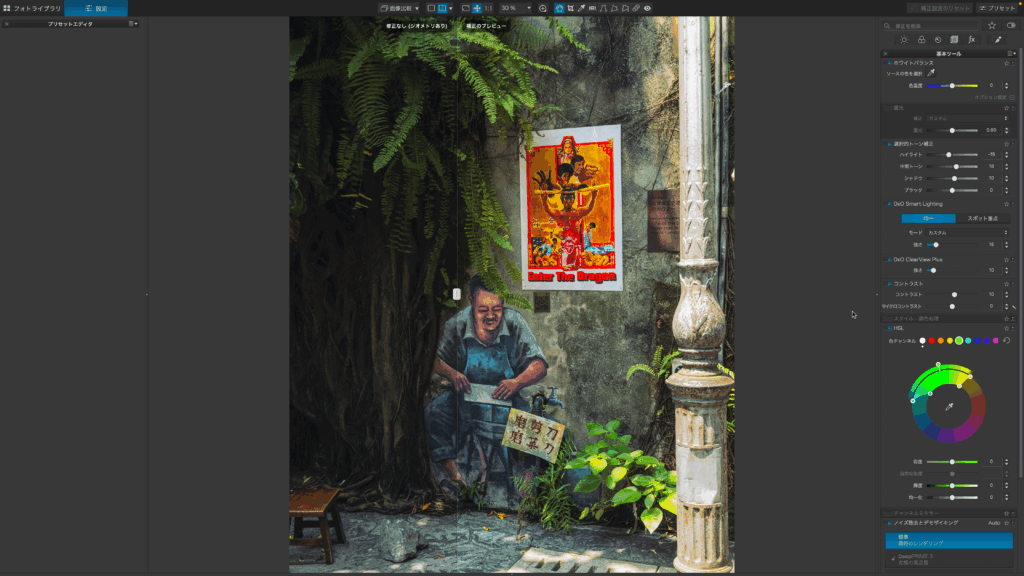
DxO PhotoLabの最大の特徴とメリットは編集したい写真を読み込んだ後に自動で補正してくれる点です。(左がBefore、右がAfter)
RAW画像を読み込んだ瞬間に、以下のいくつかの補正を自動的に適用します。
- 選択的トーン補正
- DxO Smart Lighting
- DxO ClearView Plus
- ノイズ除去とデモザイキング
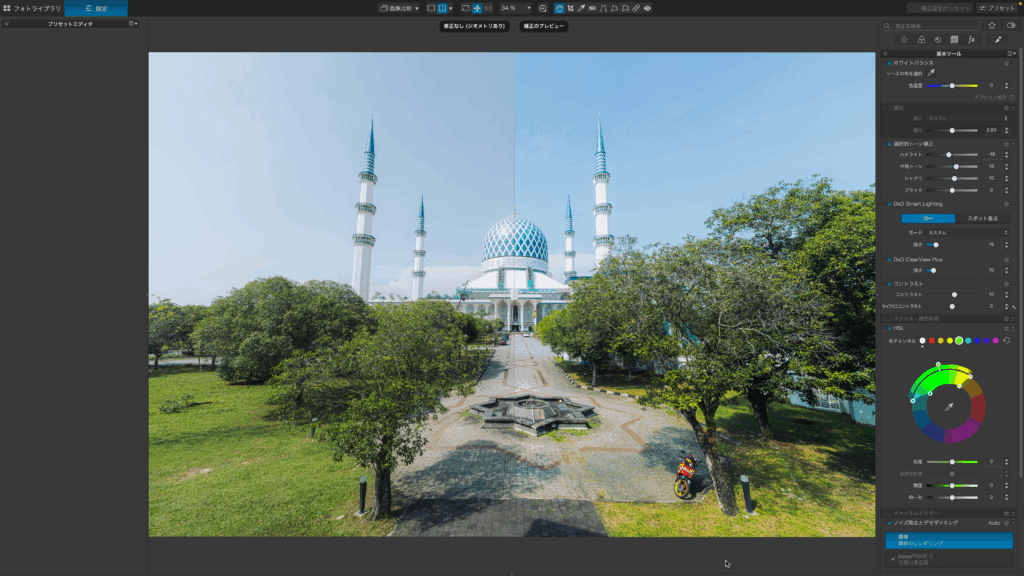
DxO PhotoLabの機能により、明るさを均一化、自然な色合い、歪曲収差の補正、シャープな写真、ノイズ除去を自動でしてくれるので、より魅力的な写真編集ができるようになるのに加えて、写真編集作業が効率化します。
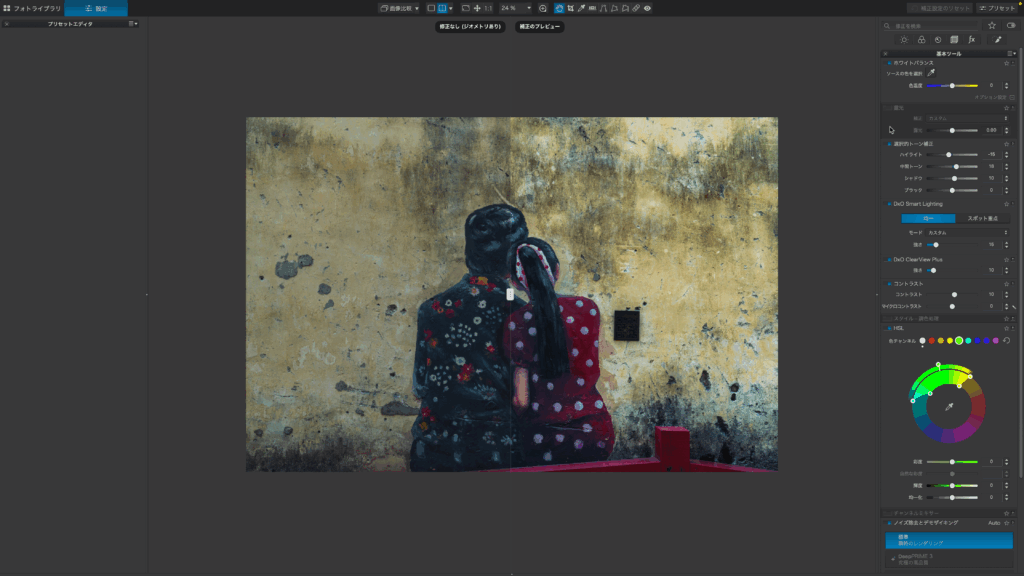
ノイズ除去の機能が高性能
DxO PhotoLabはノイズ除去の機能が高性能なので、写真のディテールを失うことなくノイズを除去してくれます。

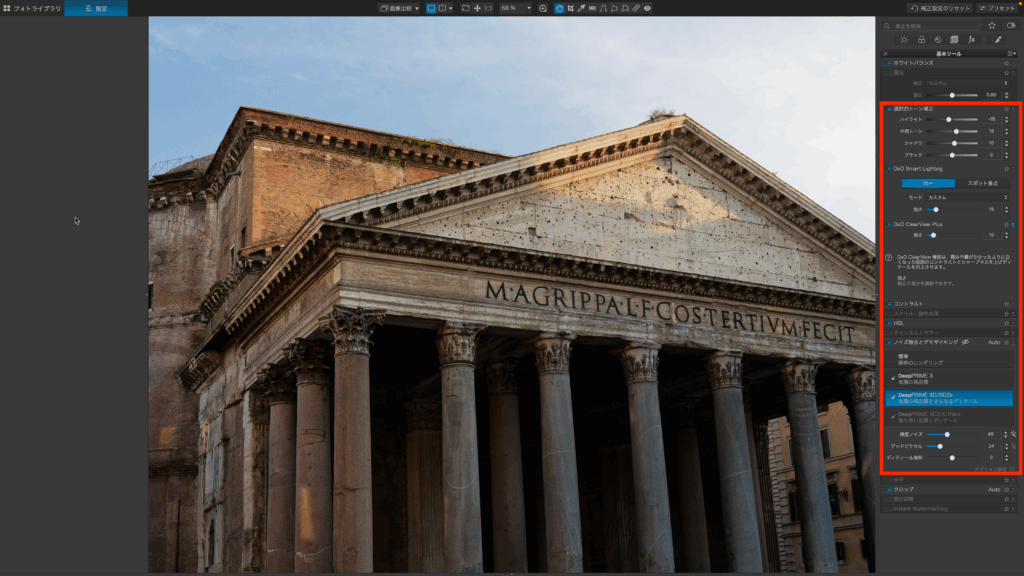
AdobeのLightroom ClassicとLuminar Neoのノイズ除去を比較したのですが、まずノイズ除去の処理速度がとにかく速いです。
そしてノイズ除去の性能が高いのでより写真をシャープにクリーンな印象にしてくれます。
DxO PhotoLabのノイズ除去機能であるDeepPRIME3とDeepPRIME XD2sを適用することで、想像を超えるような画像品質を実現し、あなたの写真をさらに素晴らしくできます。
買い切り型なのでコスト面に優れている
DxO PhotoLabの大きな魅力ポイントとして、料金が29,999円の買い切りモデルであるということが挙げられます。
近年、RAW現像ソフトのサブスクモデルが主流になっている中で、追加費用なしの永久ライセンス(買い切りモデル)である点はアマチュア写真家の方からするとかなり嬉しいポイントです。
Adobe製品がサブスクモデルで高いので、写真編集ソフトを変更しようと考えている方にもDxO PhotoLabはおすすめです。
動作が軽くてサクサク
DxO PhotoLabは他の写真編集ソフトと比較して、重たい動作であるノイズ除去の機能を使った時でも動作が軽くてサクサク編集作業が可能です。
AdobeのLightroom Classicのノイズ除去は若干動作が重く、処理が完了するまでに時間がかかってしまうのですが、DxO PhotoLabはかなり処理が早いのでストレスなく作業ができます。
他だとLuminar Neoの写真編集ソフトも若干重かったりするのですが、DxO PhotoLabはかなり爆速に写真編集できるので急ぎで写真編集できるのは大きなメリットです。
×他の編集ソフトとのUIが違う
DxO PhotoLabの操作画面はAdobeのLightroom ClassicやLuminar Neoと比較すると若干異なります。
これから初めて写真編集ソフトを購入する方にとっては問題ありませんが、Lightroom ClassicもしくはLuminar Neoに慣れてしまっている方は最初だけ少し戸惑うかもしれません。
 久保直之
久保直之しかし2~3回使えば、私の使用体験談としてDxO PhotoLabの操作画面に普通になれるので心配はありません。
DxO PhotoLabに写真を読み込むだけで、自動補正してくれますので操作方法はとても簡単です。
PAR_552754998_62LLGFWSCHD8
\30日間の無料トライアル/
DxO PhotoLabの使い方
まずは本記事のDxO PhotoLab公式サイトのリンクから、DxO PhotoLabを購入もしくは無料トライアルします。
DxOには複数の製品がありますので、PhotoLabを選択します。
- PhotoLab
- FilmPack
- ViewPoint
- PureRAW
- Nik Collection
DxO PhotoLabを購入する場合は、「今すぐ購入」をクリック。
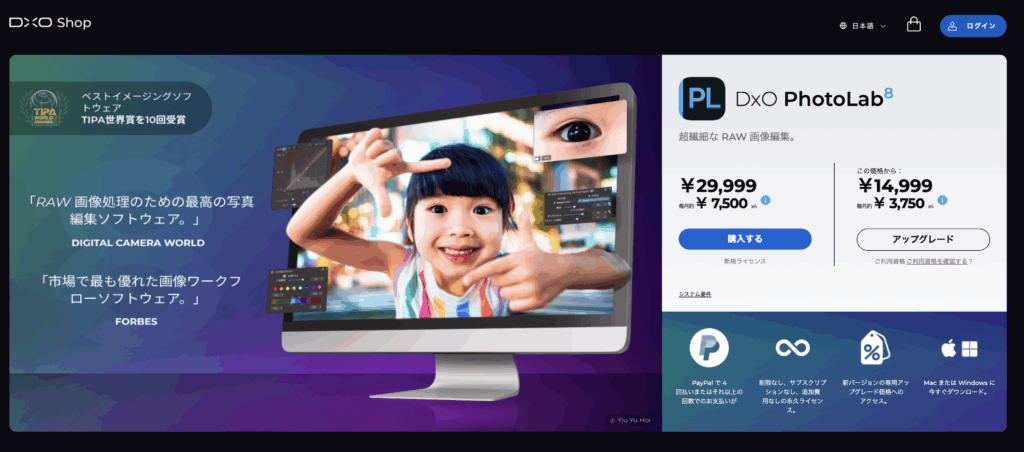
DxO PhotoLabを無料トライアルする場合は、「無料トライアル」をクリック。
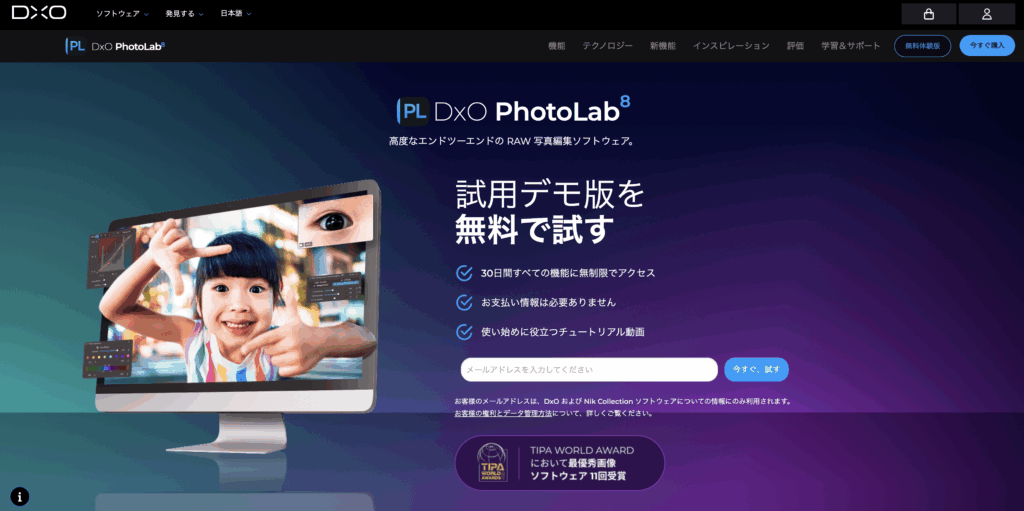
DxO PhotoLabを購入したら、パソコンの指示に従ってアプリケーションをインストールします。
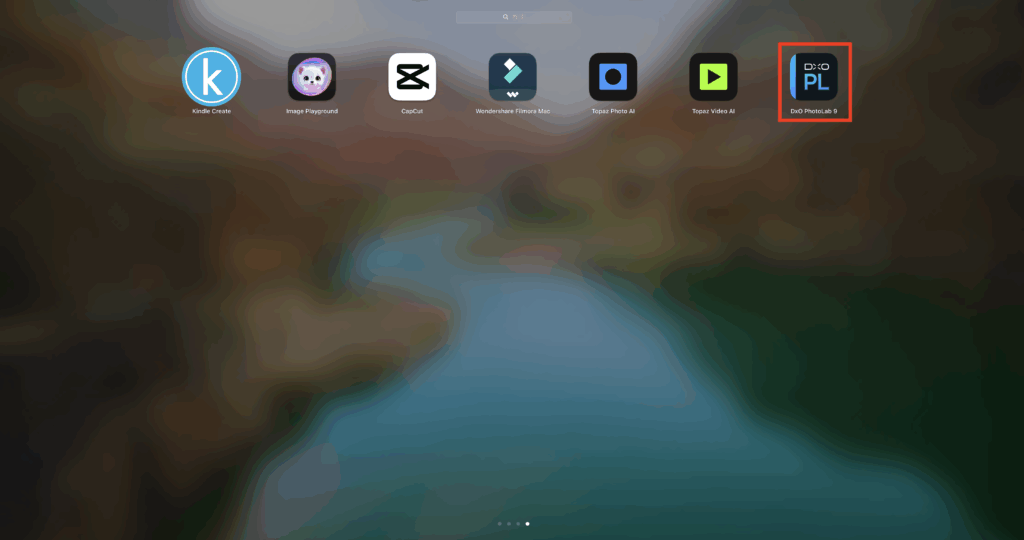
OSはMacとWindowsの両方に対応しています。
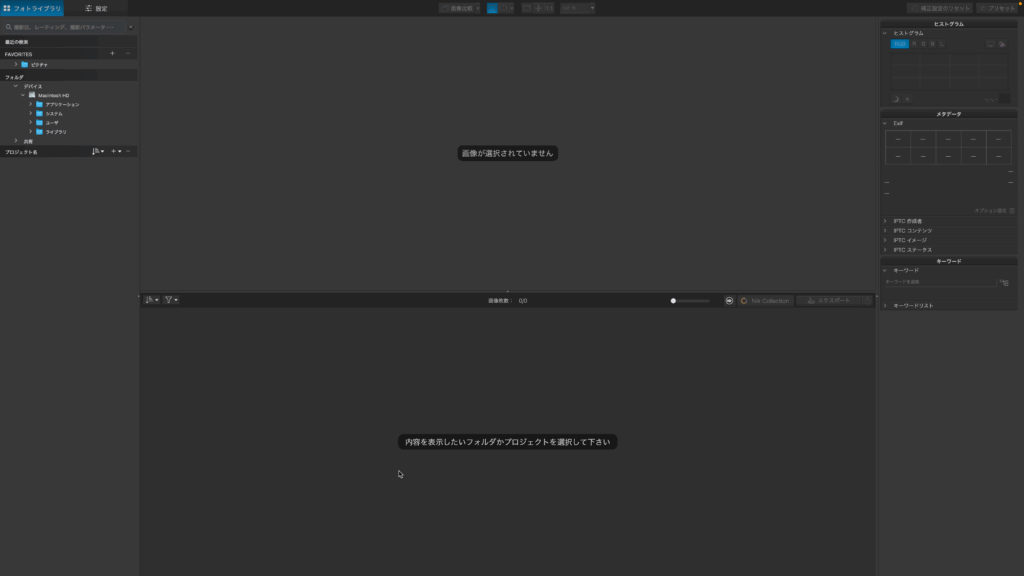
DxO PhotoLabをインストールしたので、これから写真を読み込んでRAW現像していきます。
DxO PhotoLabの準備が全て整ったので、写真編集・RAW現像をしていきます。
写真編集初心者の方の基本的な編集工程は以下となります。
- 写真を読み込む
- 写真編集をする
- 写真をエクスポート・書き出す
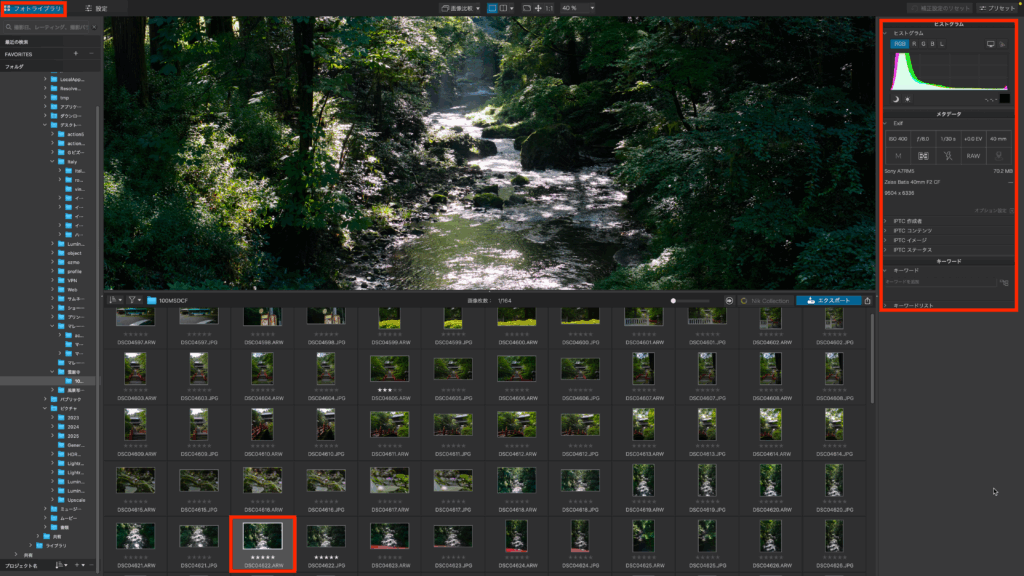
DxO PhotoLabで写真を読み込むには左上のフォトライブラリから編集したい写真を選択します。編集したい写真はデスクトップに入れておくのが効率化の面からおすすめです。
右上の部分に写真撮影のデータ(ISO、焦点距離、シャッタースピード、撮影モード、RAWなど)が記載されます。

写真を読み込むだけで、自動補正してくれるのですが、これだけでもう十分な仕上がりというのがわかるのではないでしょうか?
編集後は右下のエクスポートをクリックして、画質を100にして書き出します。
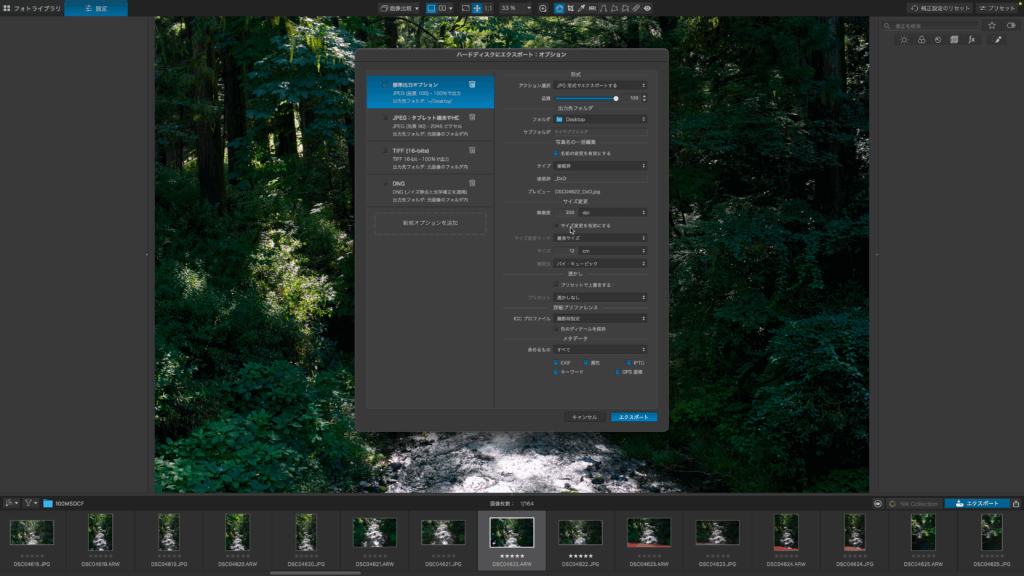
特に露出の調整とノイズ除去、シャープ化の精度が非常に高く、DxO PhotoLabを利用することで写真の綺麗な色味を引き出して、より魅力的な写真に仕上げることができます。

DxO PhotoLabは無料トライアルができますので、まずは気軽に試してみましょう。
PAR_552754998_62LLGFWSCHD8
\30日間の無料トライアル/


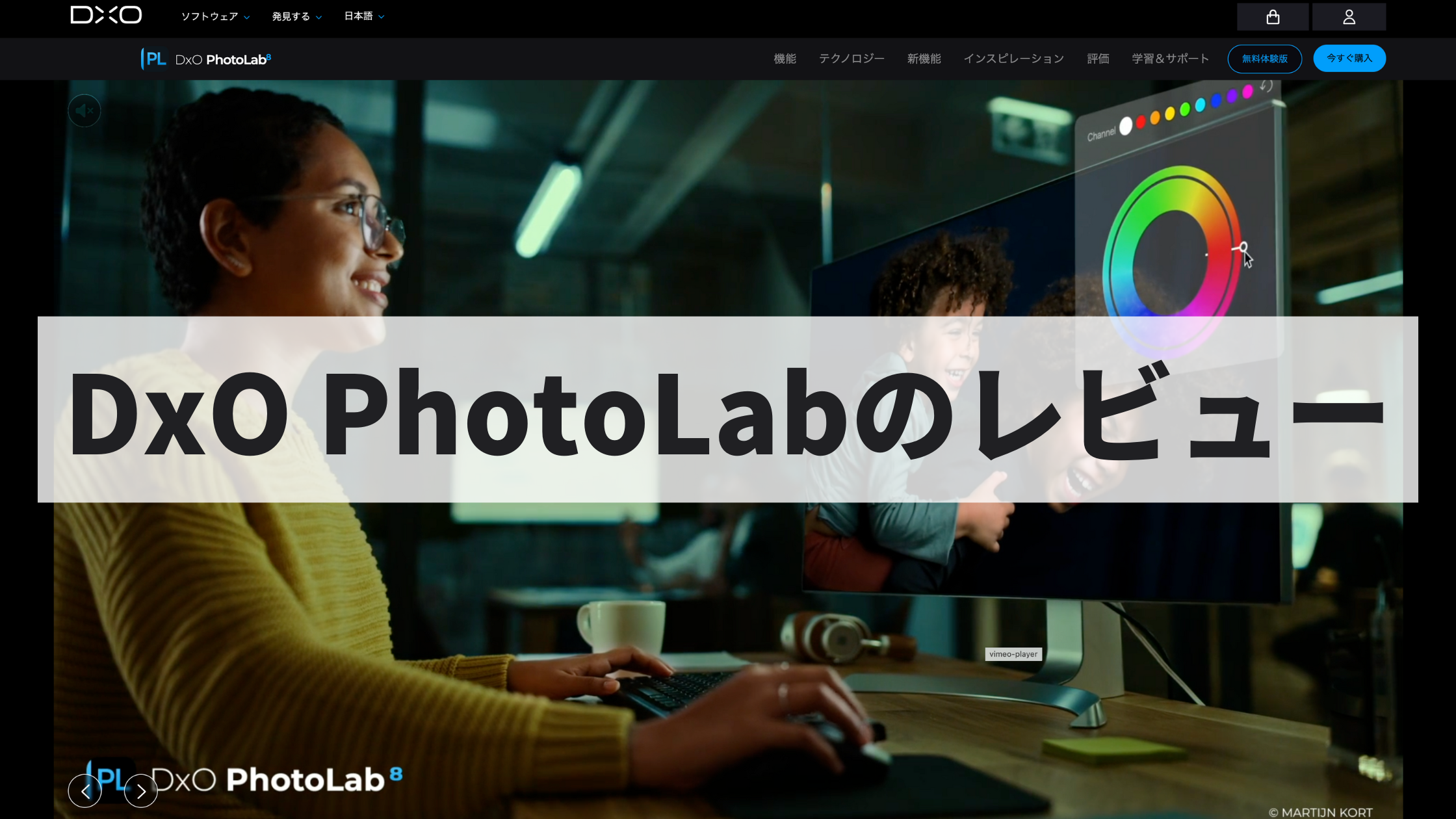
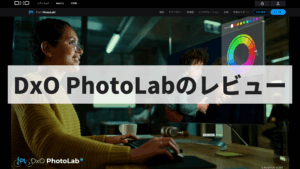
コメント